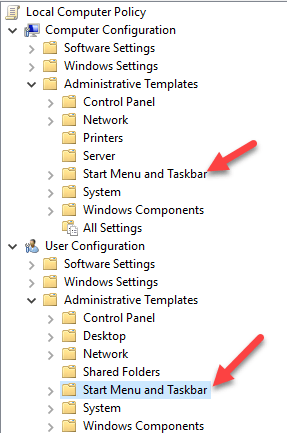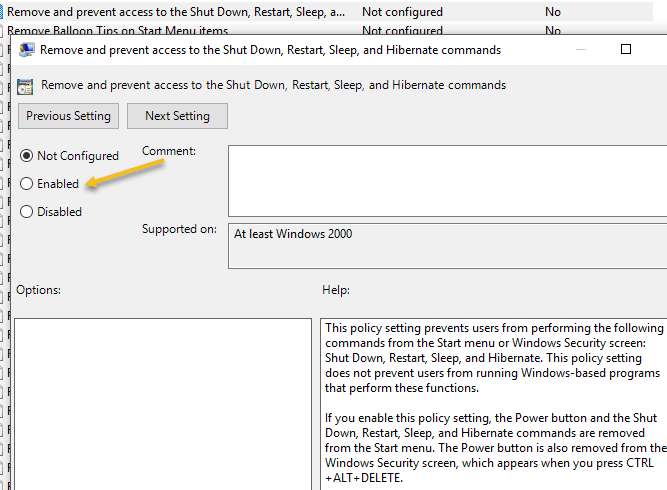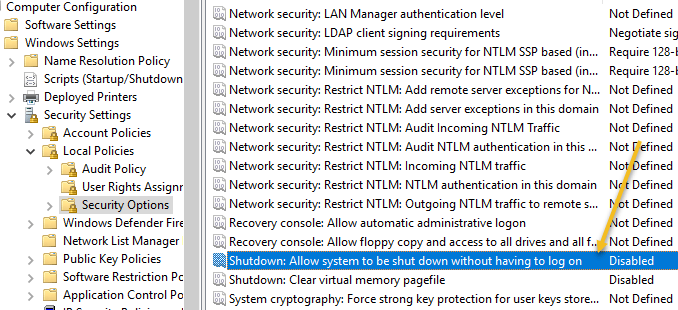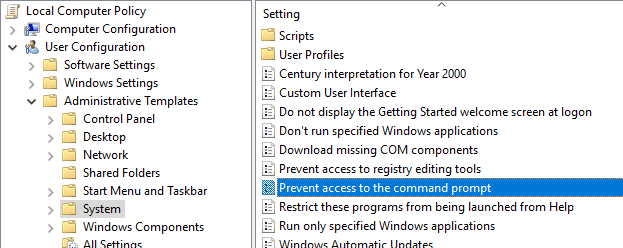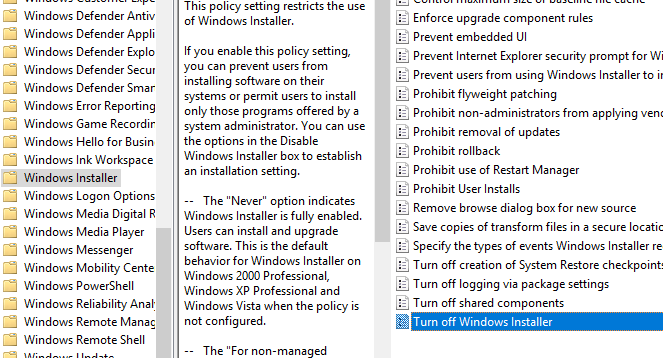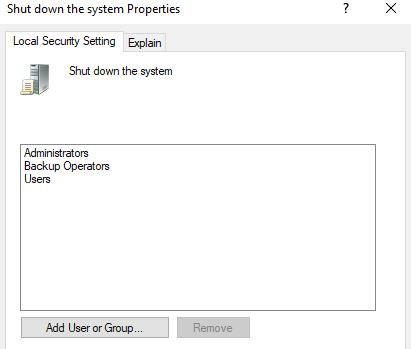إذا كنت تبحث عن طريقة تمنع الأشخاص من إيقاف تشغيل جهاز Windows أو تسجيل الخروج منه ، فقد وصلت إلى المكان الصحيح. مهما كان السبب ، قد تكون هناك عدة طرق لإزالة جميع الخيارات الخاصة بإيقاف تشغيل أو إيقاف تشغيل جهاز كمبيوتر يعمل بنظام Windows.
بشكل افتراضي ، هناك عدة طرق لإيقاف تشغيل جهاز كمبيوتر Window: انقر على بدءو إيقاف تشغيل الكمبيوتر / إيقاف التشغيل، اضغط CTRL + ALT + DEL واختر إيقاف التشغيل ، وافتح موجه الأوامر واكتب في أمر إيقاف التشغيل ، أو قم بتثبيت تطبيق جهة خارجية يتم إيقاف تشغيله الكمبيوتر لك.
في هذه المقالة ، سأغطي كل طريقة ونرى كيف يمكننا منع إيقاف التشغيل. لاحظ أن الأميال الخاصة بك سوف تختلف باختلاف إصدار Windows لديك. إذا كنت تستخدم إصدارًا منزليًا أو إصدارًا منخفضًا من Windows ، فلن تكون جميع الخيارات أدناه متاحة.
إزالة خيارات إيقاف التشغيل
أولاً ، يمكنك إزالة Turn إيقاف تشغيل الكمبيوترمن قائمة "ابدأ" ومن شاشة CTRL + ALT + DEL باستخدام "محرر نهج المجموعة". لاحظ أن هذا المحرر غير متوفر في إصدارات Windows Home أو Starter.
انقر على ابدأ، واكتب gpedit.mscثم اضغط على أدخل.في الجزء الأيمن ، وسِّع تهيئة المستخدمثم وسّع القوالب الإدارية. أخيرًا ، انقر على قائمة ابدأ وشريط المهام. لاحظ أنه يمكنك أيضًا الانتقال إلى نفس الموقع ضمن تهيئة الكمبيوترإذا كنت تريد تطبيق الإعداد على جميع المستخدمين على جهاز الكمبيوتر.
الآن في الجزء الأيسر ، انقر نقرًا مزدوجًا على إزالة ومنع الوصول إلى أوامر إيقاف التشغيل وإعادة التشغيل والنوم والسباتوتعيينه على ممكّن. ستلاحظ في الوصف أن هذا سيزيل خيار إيقاف التشغيل من قائمة ابدأ ومدير المهام.
ومع ذلك ، لا يزال بإمكان المستخدم ببساطة قم بتسجيل الخروج من Windows ثم انقر فوق الزر Powerمن هناك ، والذي يبقى حتى بعد تمكين الإعداد أعلاه.
لمنع ذلك ، تحتاج إلى العثور على الإعداد إزالة تسجيل الخروج من القائمة ابدأفي القسم نفسه وتغييره إلى تم تمكينهأيضًا (فقط ضمن تهيئة المستخدم ). لن يتمكن المستخدم الآن من تسجيل الخروج ولن يكون قادرًا على الوصول إلى هذه الشاشة. ومع ذلك ، إذا تمت إعادة تشغيل الكمبيوتر لأي سبب معين ، فسوف تظهر شاشة تسجيل الدخول ويمكن إيقاف تشغيل الكمبيوتر. لمنع هذا السيناريو ، يمكنك أيضًا تكوين "نهج المجموعة" للسماح بإيقاف تشغيل جهاز الكمبيوتر فقط عند تسجيل أحد الأشخاص.
تكوين الكمبيوتر - إعدادات Windows - إعدادات الأمان - السياسات المحلية - خيارات الأمانوانتقل لأسفل إلى إيقاف التشغيل: السماح للنظام بالتوقف دون الحاجة إلى تسجيل الدخولوتعيينه إلى معطل.
وأخيرًا ، يلزمك منع الأشخاص من الانتقال إلى موجه الأوامر والاكتتاب ببساطة في إيقاف التشغيل! للقيام بذلك ، انتقل إلى النهج التالي:
تهيئة المستخدم - القوالب الإدارية - النظاموانقر نقرًا مزدوجًا فوق سياسة منع الوصول إلى موجه الأوامروتعيينه على تم التمكين.
لاحظ أن كل شيء في قسم تهيئة المستخدمسيتم تطبيقه على جميع المستخدمين ، حتى حساب المسؤول ، لذلك يجب بعناية وتأكد من ترك خيار لاستعادة الوصول إذا لزم الأمر. ما أفعله عادةً هو ترك الخيار للأمر "تشغيل" في قائمة "ابدأ" حتى أتمكن من الوصول إلى "نهج المجموعة" فيما بعد. إذا أزلت هذا الخيار أيضًا ، فأنت تخفي نفسك.
هناك طريقة لتطبيق سياسات المجموعة المحلية على جميع المستخدمين باستثناء حساب المسؤول ، ولكنها تتطلب خطوات قليلة جدًا. لقد كتبت Microsoft المادة Knowledgebase عن كيفية القيام بذلك.
أخيرًا ، لمنع المستخدمين من تثبيت برامج جهات خارجية لإيقاف تشغيل الكمبيوتر ، يمكنك إنشاء معيار (غير -الإدارية) حساب المستخدم في ويندوز. لا يمتلك الحساب القياسي إذنًا لتثبيت البرنامج في معظم الأوقات. إذا كنت تريد حقاً منع أي نوع من تثبيت البرامج ، فانتقل إلى السياسة التالية:
تكوين الكمبيوتر - قوالب الإدارة - مكونات Windows - Windows Installerوانقر فوق تعطيل Windows Installerأو إيقاف تشغيل Windows Installer.
قم بتعيينه على ممكّنواختر دائمًامن المربع المنسدل. لاحظ أن حسابات المستخدمين القياسية لا يمكنها أيضًا الوصول إلى محرر سياسة المجموعة ، لذلك هذا سبب وجيه آخر لاستخدام حساب غير إداري.
إن ضمان تسجيل المستخدم كمستخدم قياسي سيضمن أيضًا عدم قدرة شخص ما على استخدام أمر الاغلاق عن بعد في ويندوز لإيقاف تشغيل جهاز الكمبيوتر.
وأخيرًا ، كنسخة احتياطية إضافية ، يمكنك أيضًا التأكد من أخذ امتياز إيقاف التشغيل بعيدًا عن حسابات المستخدم العادية. يمكنك القيام بذلك عن طريق الانتقال إلى السياسة التالية:
إعدادات الكمبيوتر \ إعدادات Windows \ إعدادات الأمان \ السياسات المحلية \ تعيين حقوق المستخدم \والنقر فوق إيقاف تشغيل النظام.
بشكل افتراضي ، سترى مجموعة من المجموعات المدرجة هنا ، اعتمادًا على إصدار Windows الذي قمت بإعداده تعمل. أسهل ما يمكنك فعله هو إزالة مجموعة المستخدمين وترك الباقي. بهذه الطريقة ، ستحصل على امتياز إيقاف التشغيل ، ولكن لن يحصل المستخدمون العاديون. حتى إذا تمكنوا من اكتشاف طريقة لإرسال إشارة إيقاف التشغيل إلى Windows ، فسيتم حظرها بواسطة هذه السياسة.
وهذا يتعلق بكافة الطرق المختلفة التي يمكن بها إيقاف تشغيل جهاز كمبيوتر يعمل بنظام Windows ، لذلك نأمل هذا يشمل كل شيء. مرة أخرى ، سيعمل هذا فقط على Pro أو الإصدارات الأحدث من Windows. إذا كانت لديك أي أسئلة ، فقم بإرسال تعليق. استمتع!